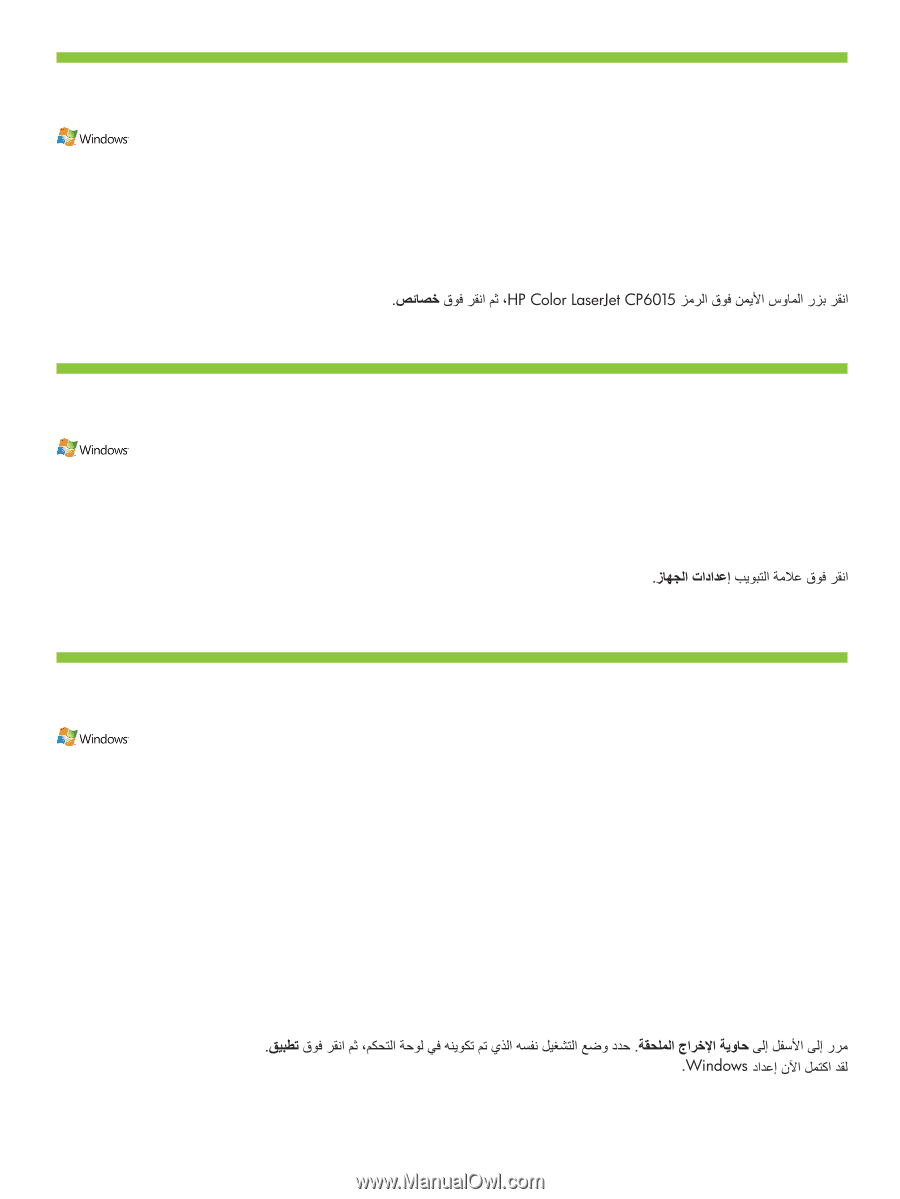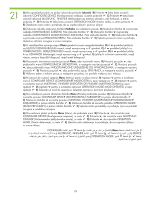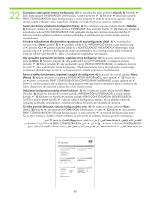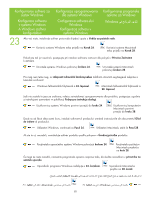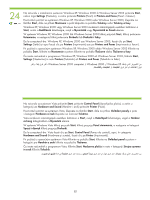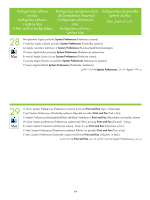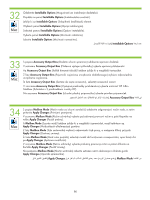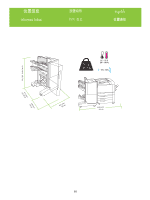HP CP6015dn HP Booklet Maker/Finisher Accessory - (mutiple language) Install G - Page 84
Accessory Output Bin
 |
UPC - 883585363018
View all HP CP6015dn manuals
Add to My Manuals
Save this manual to your list of manuals |
Page 84 highlights
25 Desnom tipkom miša pritisnite ikonu HP Color LaserJet CP6015, te pritisnite Properties (Svojstva). Klepněte pravým tlačítkem myši na ikonu zařízení HP Color LaserJet CP6015 a klepněte na možnost Vlastnosti. Kattintson jobb gombbal a HP Color LaserJet CP6015 ikonra, majd kattintson a Tulajdonságok lehetőségre. Kliknij prawym przyciskiem myszy ikonę urządzenia HP Color LaserJet CP6015, a następnie wybierz pozycję Właściwości. Faceţi clic dreapta pe pictograma HP Color LaserJet CP6015 şi faceţi clic pe Properties (Proprietăţi). Pravým tlačidlom kliknite na ikonu zariadenia HP Color LaserJet CP6015 a potom kliknite na položku Vlastnosti. Z desno miškino tipko kliknite ikono HP Color LaserJet CP6015 in izberite Lastnosti. 26 Pritisnite karticu Device Settings (Postavke uređaja). Klepněte na kartu Nastavení zařízení. Kattintson az Eszközbeállítások fülre. Kliknij kartę Ustawienia urządzenia. Faceţi clic pe fila Device Settings (Setări dispozitiv). Kliknite na kartu Device Settings (Nastavenie zariadenia). Kliknite zavihek Device Settings (Nastavitve naprave). 27 Krećite se prema dolje do postavke Accessory Output Bin (Dodatni izlazni spremnik). Odaberite isti način rada koji je konfiguriran putem upravljačke ploče i pritisnite Apply (Primijeni). Postavljanje za Windows je sada završeno. Přejděte na položku Přídavná výstupní přihrádka. Vyberte stejný provozní režim jako na ovládacím panelu a klepněte na tlačítko Použít. Nastavení systému Windows je nyní dokončeno. Görgessen le a Tartozék kimeneti tálca lehetőségig. Jelölje ki ugyanazt az üzemmódot, mint ami a vezérlőpulton lett konfigurálva, majd kattintson az Alkalmaz gombra. A Windows telepítése befejeződött. Przejdź w dół do pozycji Pojemnik wyjściowy urządzenia dodatkowego. Wybierz ten sam tryb pracy, który został wybrany na panelu sterowania, a następnie kliknij przycisk Zastosuj. Konfiguracja dla systemu Windows została zakończona. Derulaţi la Accessory Output Bin (Sertar de ieşire accesoriu). Selectaţi acelaşi mod de operare care a fost selectat pe panoul de control şi apoi faceţi clic pe Apply (Aplicare). Configurarea Windows este gata acum. Prejdite na položku Accessory Output Bin (Výstupná priehradka príslušenstva). Vyberte rovnaký režim prevádzky, ktorý sa nastavil na ovládacom paneli a potom kliknite na tlačidlo Použiť. Nastavenie v operačnom systéme Windows sa teraz dokončilo. Pomaknite se navzdol do Accessory Output Bin (Izhodni pladenj pripomočka). Izberite enak način delovanja, kot ste ga konfigurirali na nadzorni plošči, in kliknite Apply (Uporabi). Nastavitev v programu Windows je tako končana. 83